І так приступимо до більш детального огляду пристрою планшет samsung gt p5100.
Зовнішній вигляд і комплектація планшета
Щоб якось виділити даний планшет із серії Galaxy подібних ему компанія вирішила додати ставки сірого (металевого) кольору з боків на лицьовій стороні пристрою. Планшет поставляється в двох колірних гамах: білий і чорний - на вибір покупця.


На нижній грані знаходиться роз'єм для підключення зарядного пристрою і вбудований мікрофон. На лицьовій частині планшета можна знайти два динаміка, симетрично розміщені один до одного з боків, у верхній частині екрану знаходиться фронтальна камера і датчик освітленості.
Верхня грань планшета
На верхній грані планшет самсунг 5100 слот для SIM-карти, роз'єм для навушників, слот для карти пам'яті, кнопка регулювання рівня гучності і кнопка включення / виключення, переходу в режим очікування.
Верхня грань пристрої

Як бачимо, комплектацію планшет Галаксі таб 2 10 1імеет досить скромну, проте вибір аксесуарів, які надає компанія дуже різноманітні, наприклад:
Перехідник для flash-USB;

Як вже говорилося вище планшет самсунг p5100 має встановлену ОС Android 4 версії (Ice Cream Sandwich). Компанія оснастила планшет двоядерним процесором на чіпі ARM Cortex-A9 з робочою частотою 1000 МГц, і оперативної пам'яті 1Гб, на жаль, ОЗУ трохи недостатньо, так як відсотків 20-30 буде зайнято під роботу самої операційної системи.
Вбудованої пам'яті планшет gt p5100 має 16 Гб і цього буде більш ніж достатньо для повсякденного використання, однак для тих, кому і цього буде недостатньо, є слот для карти пам'яті плюс 32 Гб. Планшет обладнаний десятидюймовим дисплеєм з роздільною здатністю 1280х800 пікселів і виконаний на матриці IPS TFT з підтримкою до десяти одночасних дотиків.
Пристрій обладнаний такими модулями, як: 3G, Wi-Fi, Bluetooth, датчиком освітлення, цифровим компасом, акселерометром, GPS навігатором. Оглядовість екрану відмінна при будь-яких можливих ракурсах, однак, при досить яскравому денному світлі датчик поводиться не дуже адекватно, тому рівень яскравості екрану краще налаштувати самому.
Як і говорилося вище, планшет samsung p5100 має дві камери фронтальну і тилову, 2 і 3 Мп відповідно, на жаль, автофокус і спалах відсутній, що є великим мінусом. При вазі в 583 грами його габарити складають 256,6х175,3х9,7 міліметрів.
Інструкція по налаштуванню роботи планшета
Так як всі версії операційних систем Android дуже схожі між собою, змінюється тільки колірна гамма, тому всі елементи залишаються незмінними.
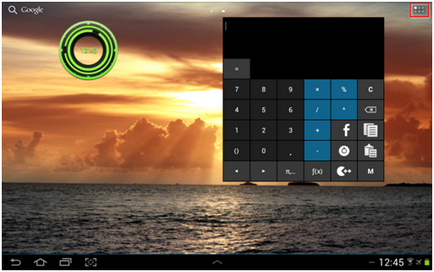
На головному робочому столі можна знайти такі графічні елементи:
У нижній частині екрана - панель повідомлення: поточний час, рівень заряду батареї, виклик функцій, поточний підключення;
У лівій частині екрана функціональні клавіші: Назад, Додому, Відкриті програми, зробити знімок, і виклик додаткового меню (часто використовувані додатки);
У центрі можна знайти: віджети (годинник, калькулятор), ярлики різних програм;
Для зміни заставки на робочий стіл потрібно на вільно місці екрану затиснути пальцем до появи наступного вікна.
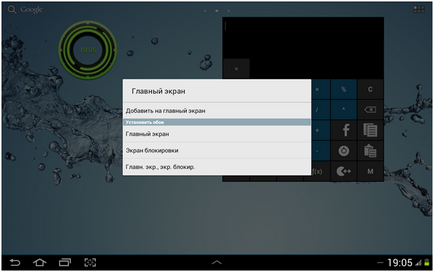
Далі вибрати «Головний екран», вибрати картинку зі списку наведених і натиснути встановити шпалери.
Важливо знати, що живі шпалери дуже сильно гальмують роботу планшета і знижую продуктивність.
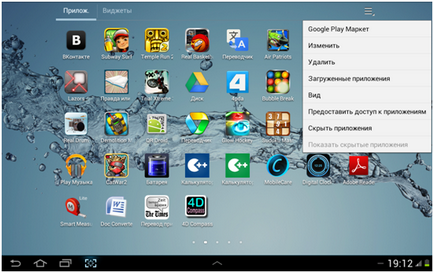
Головне меню додатків
У головному меню додатків Ви може знайти вже встановлені компаній додатки, такі як:
Щоб змінити зовнішній вигляд головного меню натискаємо на відповідний значок, як показано на малюнку вище. Так незабаром додатків стане велика кількість, і щоб їх було легко знайти, можна створити тематичні папки, як на комп'ютері. Для цього натискаємо «Змінити», далі затискаємо будь додатки до появи у верхній частині екрану значок «Татусі» і тепер перемещаем виділене додаток до татка і папка для ярликів створена.
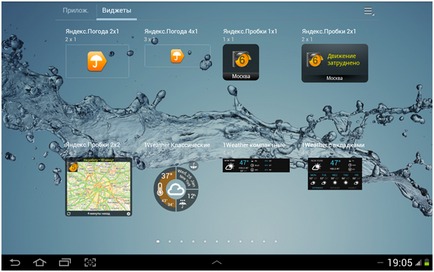
Так як планшет 5100 за рахунок встановлених додатків вже має ряд віджетів, щоб помістити їх на робочий стіл потрібно затиснути його і вибрати місце на робочому столі, відпустити елемент і він автоматично поміститися в заданий Вам місце.

Кількість робочий столів
Щоб змінити кількість робочих стіл слід: зробити рухів двома пальцями на зустріч один одному після появи вікна, як на картинці вище, додати робочий стіл: натиснути будиночок, видалити перемістити до кошика.
Для переходу до налаштувань серед додатків слід знайти ярлик «Налаштування».
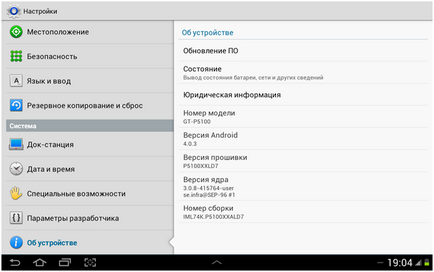
Про планшетному ПК
Для початку, щоб упевнитися, що це саме планшет samsung galaxy tab 2 10 1 відвідаємо вкладку «Інформація про пристрій» де можна побачити інформацію про версії ОС, моделі планшета та інше. А щоб оновити або перевірити наявність поновлення натиснути на «Оновлення ПЗ»
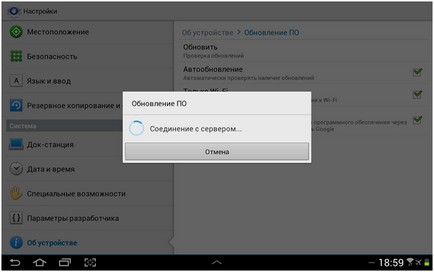
Якщо оновлення будуть доступні, процес почнеться автоматично або запросить вибрати оновлювані модулі, в іншому випадки сповістить, що в даний момент в наявності їх немає.
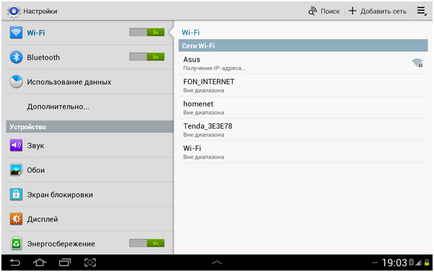
Вкладка бездротової мережі
Для підключення до бездротової точки доступу слід перевести модуль Wi-Fi в режим роботи (перевести повзунок в «ВК»), а далі почекати поки просканує мережу і вибрати із запропонованого списку доступні точки і підключитися, ввівши пароль, якщо ж Ви вже не один раз підключалися до точки, то в наступні рази пароль НЕ буде запитуватися.
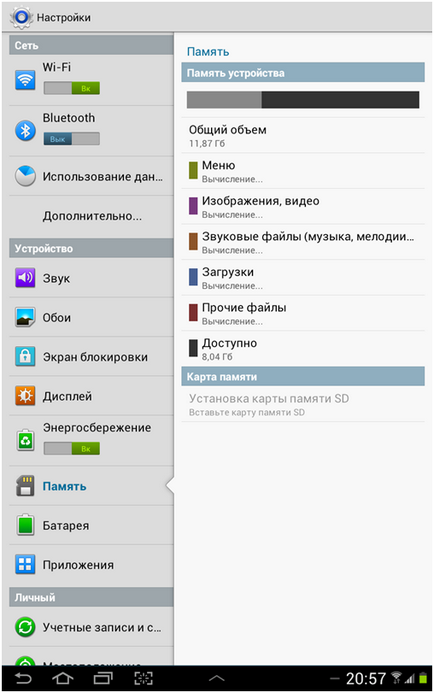
У вкладці пам'ять власник пристрою може отримати детальну інформацію про витрату пам'яті і кількості що залишилася пам'яті для використання, так само доступна інформація якими ж саме форматами даних було використано більше місця, ніж іншими.
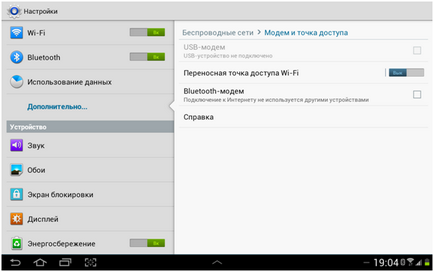
Модем і точка доступу
Щоб включити Bluetooth і почати користуватися, як і з модулем Wi-fi потрібно перевести в режим роботи. У тому випадку, якщо Вам потрібна переносна точка доступу, планшет підтримує дану функцію для цього потрібно мати постійне підключення до Інтернету (3G) і перейти у вкладку Додатково \ Модем і точка доступу і перевести повзунок в режим включення навпроти пункту «Переносна точка».
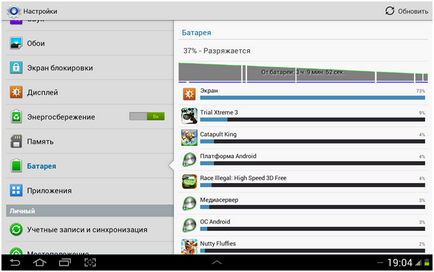
У вкладці батарея Ви можете отримати інформацію про заряд батареї, а також подивитися в процентному співвідношенні витрата енергії тими чи іншими додатками або функціями.
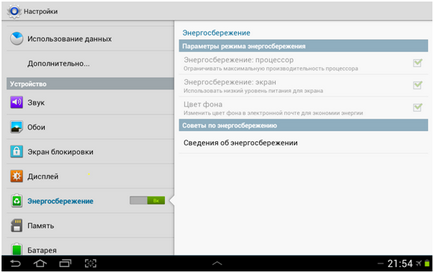
Не дивлячись на те, що батареї у даного планшета дуже місткі і розраховані на довгу автономну роботу, для досягнення максимальних результатів можна скористатися режимом енергозбереження, які обмежує максимальну продуктивність процесора і використовує низький рівень яскравості екрана.
Налаштування мобільного інтернету
Перед тим як приступити до налаштування слід вставити SIM-карту в відповідний слот, в правильному напрямку (на заглушці показано напрямок), а далі перезавантажити планшет. Після включення переходимо до пункту «Додатково» і знімаємо галочку напроти пункту «Режим» якщо є така. Далі переходимо до пункту «Мобільні мережі».
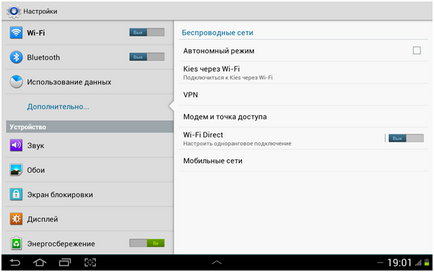
Ставимо напроти пункту «Пакетні дані» галочку, щоб дозволити доступ до даних через мобільні мережі. І переходимо до пункту «Точки доступу».
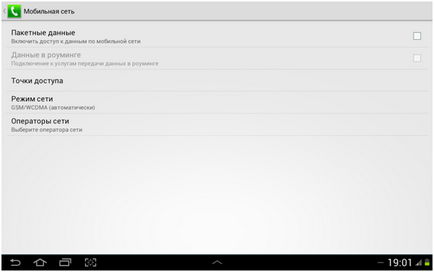
Натискаємо на кнопку, як показано на зображенні нижче і вибираємо «Нову точку доступу», якщо до цього на картці не був налаштований мобільний інтернет, в іншому випадку можна вибрати зі списку доступних, як показано на зображенні.
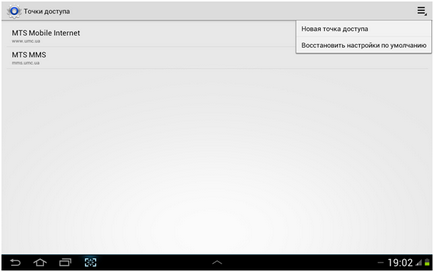
Нова точка доступу
Тепер потрібно заповнити поля відповідними даними, які можна отримати на сайті Вашого мобільного оператора, або вибрати з нижче наведеного списку.
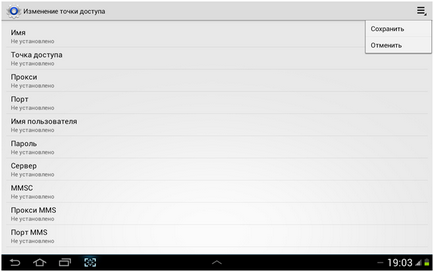
Створення і заповнення полів
На щастя, користувачеві не потрібно заповнювати всі поля, так як в них можна заплутатися, якщо вперше це робиш. Якщо ви не впевнені в своїх силах, краще попросити знаючої людини, в іншому випадку заповнюємо наступні поля. Ім'я своєї точки доступу можна вибрати самому.
Мегафон - не вводиться;
Тепер зберігаємо точку доступу, як показано на малюнку вище. Далі перевіряємо введену інформацію на наявність помилок. Якщо ви в чомусь сумніваєтеся, можете переконатися в правильності даних на офіційному сайті. Так як оператори часом змінюють їх без відома користувача.
Ще раз зберігаємо і перезавантажуємо планшет, включаємо передачу даних і користуємося мобільним інтернетом.
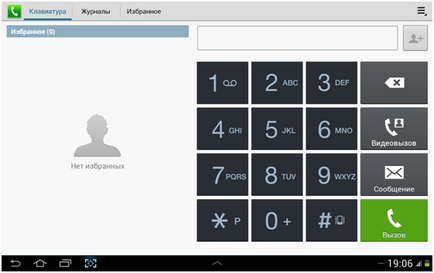
При купівлі нового пристрою виникає проблема додавання нової розкладки, так як за замовчуванням варто тільки англійська, щоб додати нову розкладку потрібно: перейти у вкладку «Мова і введення / Клавіатура Samsung» натиснути на ярлик трьох регулювань.
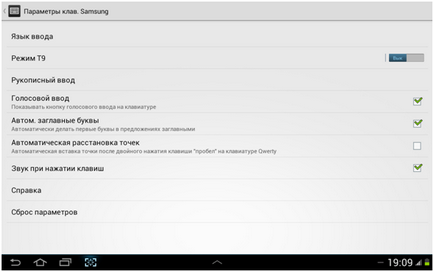
Далі натиснути на «мову введення» і вибрати ті мови, які потрібно Вам під час експлуатації планшета.
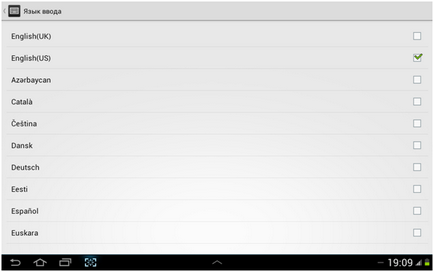
Однак за всі негативні наслідки, що можуть виникнути під час установки, в повній мірі відповідальність несе тільки власник пристрою і ніхто більше.
До доповнення, прошивка використовується тільки для відновлення працездатності.
Наостанок можна сказати, що планшет дуже хороший, однак в продуктивності він явно поступається сучасним пристроям, а це значить, що він не здатний підтримувати досить важкі і громіздкі програми або гри.
Огляд планшета Samsung Galaxy Tab 2 10.1
Подивіться на ці матеріали:
Цікаві статті:




